电脑启动U盘安装系统教程(详细教你如何使用U盘安装操作系统)
现如今,电脑的操作系统更新换代迅速,使用U盘安装系统成为了一种更加方便快捷的方式。本文将详细介绍如何使用电脑启动U盘安装系统的步骤和注意事项。

准备工作
1.确保拥有一台可靠的电脑和一个空白U盘。
2.下载并准备好所需的操作系统镜像文件。
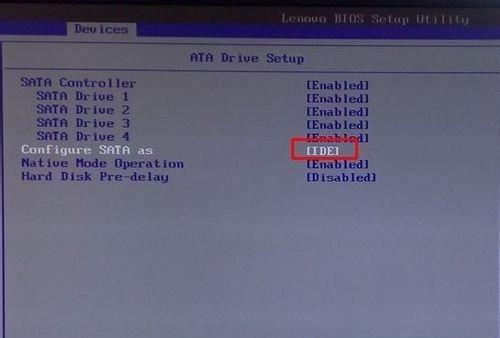
制作启动U盘
1.插入空白U盘到电脑上。
2.打开U盘制作工具,并选择制作启动盘功能。
3.选择操作系统镜像文件,并开始制作启动U盘。

设置电脑启动顺序
1.重启电脑,在开机时按下相应快捷键进入BIOS设置界面。
2.在BIOS设置界面中找到“Boot”或“启动”选项,并选择U盘作为第一启动项。
3.保存设置并退出BIOS。
安装系统
1.重启电脑,此时电脑将自动从U盘启动。
2.按照系统安装界面的提示,选择安装语言和其他设置。
3.选择系统安装位置和分区,然后开始安装系统。
4.等待系统安装完成,期间请勿关闭电脑或拔出U盘。
完成安装
1.安装完成后,电脑将会自动重启。
2.重新进入BIOS设置界面,将启动项改回原来的硬盘。
3.保存设置并退出BIOS。
4.电脑将会重新启动,并进入已安装的操作系统。
注意事项
1.在制作启动U盘前,确保U盘内没有重要数据,因为制作过程会将其全部删除。
2.操作系统镜像文件应该来自官方渠道下载,以确保其完整性和安全性。
3.在BIOS设置界面中进行任何更改时,谨慎操作,以免造成不可逆转的损坏。
4.安装系统过程中请确保电脑连接正常的电源,并保持稳定的网络环境。
通过以上步骤,我们可以轻松使用U盘安装操作系统。这种方式省去了光盘安装的繁琐步骤,更加方便快捷。然而,在操作过程中需要注意一些细节和注意事项,以确保操作的顺利进行。希望本文能够帮助到需要安装系统的用户。
标签: 电脑启动盘
相关文章

最新评论